Плохо слышно собеседника по телефону Xiaomi после обновления MIUI (Видеоинструкция+скриншоты)

Физические причины:
Физические причины
Для начала поговорим о ситуациях, при которых на звук влияют внешние факторы. Такие проблемы обычно решаются довольно быстро и не требуют вмешательства в софтовую часть аппарата.
Некачественная связь
Первое, на что следует обратить внимание, если вы стали плохо слышать собеседника по смартфону Xiaomi – это зона покрытия. Операторы обязаны предоставлять абонентам качественную сотовую связь, но так происходит не всегда. Особенно данная проблема актуальна в случае проживания в сельской местности или маленьком городке.
Связь может нарушаться и при переходе с одного типа мобильной технологии на другой (например, с 3G на 4G). Что же тогда делать?
Решение простое: внимательно просмотрите карту на сайте оператора и найдите свой город. Если уровень покрытия ниже среднего, выберите другой тариф или иную телекоммуникационную компанию.
Ваша местность обозначена зеленым и предполагает отличное качество разговора? Тогда лично свяжитесь с оператором и предъявите свои презентации.
Физическое препятствие
Если вы защищаете телефон чехлом, обратите внимание на разрезы для микрофонов. Чехлы-книжки часто не имеют необходимых отверстий, и плотный материал перекрывает необходимые для связи элементы.
Большинство смартфонов Xiaomi имеет два основных микрофона: на нижней панели (основной) и на верхней (шумоподавляющий). В них также может накапливаться пыль или попадать мелкие инородные предметы. Поэтому не забывайте периодически очищать все имеющиеся на девайсе разъемы. Для такой несложной процедуры вполне подойдет обычный спирт и деревянная зубочистка. Если проблемы со связью наблюдаются при разговоре через гарнитуру, вставьте и вытяните штекер несколько раз.
Программные причины
Вышеперечисленные советы не помогли? Тогда стоит рассмотреть софтовую часть, которая часто становится причиной плохого звука.
Проблемы с программным обеспечением MIUI
Многие пользователи замечают неполадки со связью после очередного обновления Миюай. Такое бывает, если новая сборка еще недоработана (явный минус девелоперской версии). И, конечно же, это касается кастомной и вьетнамской прошивки. Решение проблемы следующее: дождитесь хорошей глобальной сборки или откатитесь на прошлую версию. Вам также могут помочь нижепредставленные рекомендации.
Некорректное шумоподавление
Конечно, общаться по телефону довольно тяжело, если вокруг посторонние звуки. Для этого существует опция шумоподавления, но при неправильной работе она доставляет огромные хлопоты пользователю. Давайте разберемся, в каких ситуациях шумоподавление следует включать, а в каких наоборот деактивировать
Включение шумоподавления
При нахождении в многолюдных местах посторонний шум может угадываться микрофоном как разговор, в результате чего возникают помехи и многократное повторение. К счастью, разработчики изобрели специальную функцию, которая избавит абонента от таких неполадок.
«Обратите внимание: не все телефоны Xiaomi имеют раздел шумоподавления»
Выключение шумоподавления
Если активирование не помогло, значит, нужно попробовать отключить шумоподавление в системных файлах. Заранее обратите внимание, что для этой процедуры необходимы root-права!
Нам подойдет абсолютно любой диспетчер, распознающий файловую систему телефона. Хорошим бесплатным вариантом является ES Проводник, который находится в свободном доступе для скачивания на Google Play.
Открываем проводник и заходим в папку «/system». Здесь ищем текстовый файл под названием «build.prop».
Нам понадобится строка «audio.fluence.voicecall=true». В ней необходимо изменить последнее слова, а именно вместо «true» вписать «false».
После этого просто перезагружаем устройство и тестируем качество связи. Не все файловые диспетчеры определяют папку «build.prop». Для этого может понадобиться специальное приложение, с помощью которого вы без труда отредактируете файл. Примеры таких инструментов находите ниже.
Автоматический выбор сети
Данный вариант будет актуален, если вы используете несколько sim-карт от разных операторов и четко не слышите собеседника во время разговора. В таких ситуациях сеть определяется автоматически, что может привести к плохой связи во время телефонного разговора. Чтобы избавиться от данной проблемы, перейдите в «Настройки» и в графе «Выбор сети» выберете основного оператора, с которого совершается большинство звонков. Также снимите галочку напротив «Определять автоматически».
Как сделать перекалибровку на телефон MI
Видео инструкция «Как сделать перекалибровку динамика микрофона на телефон MI «
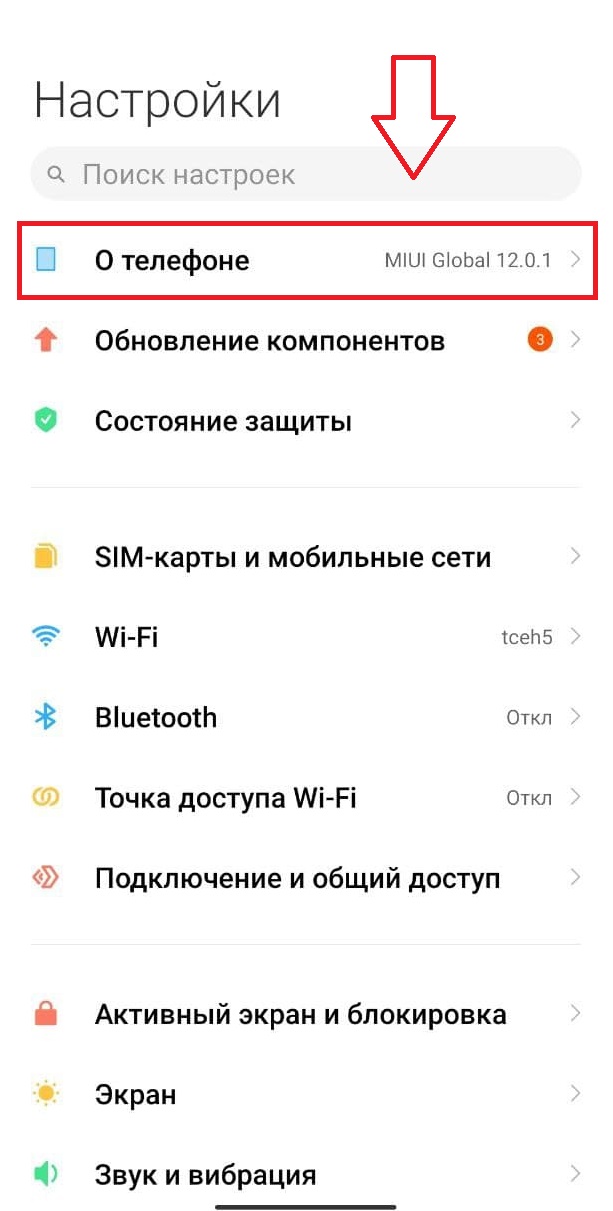
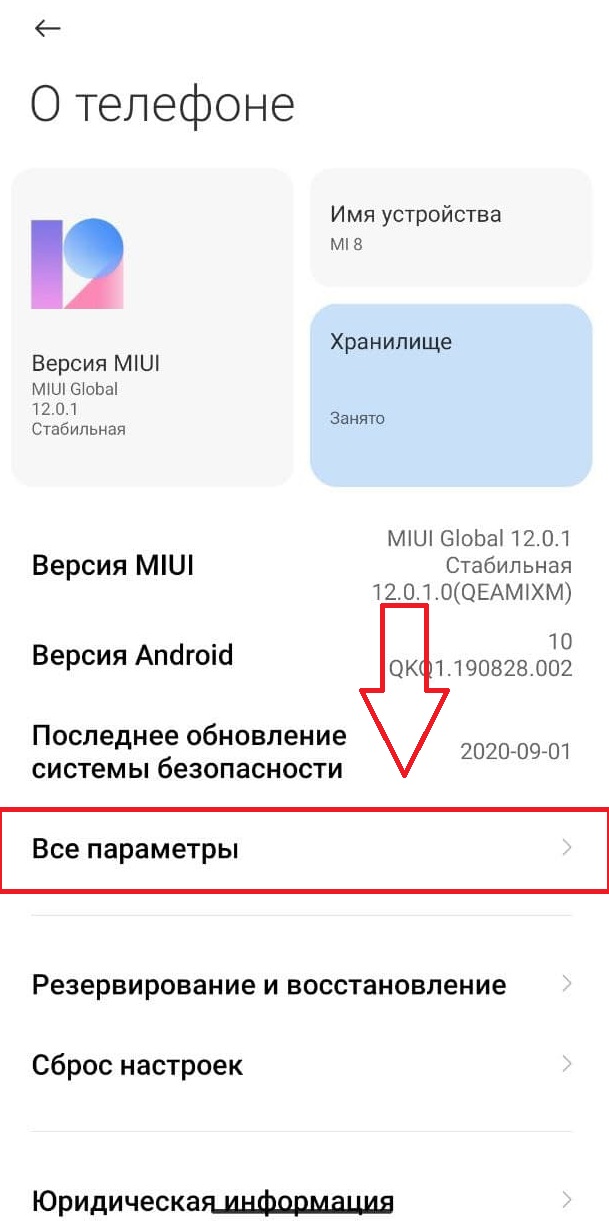
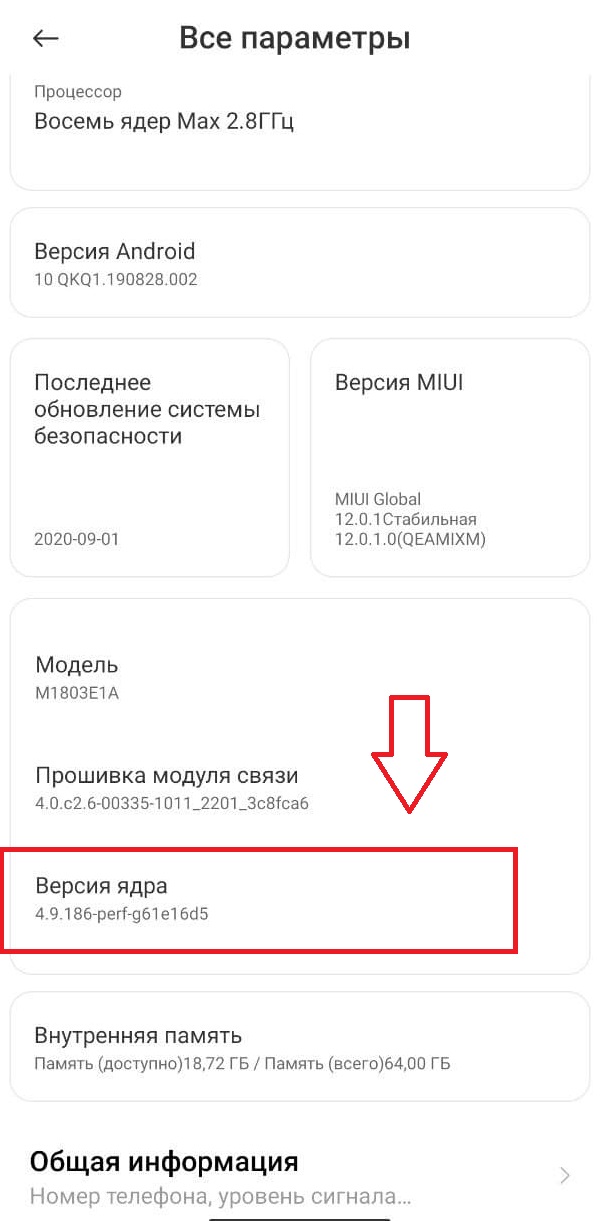
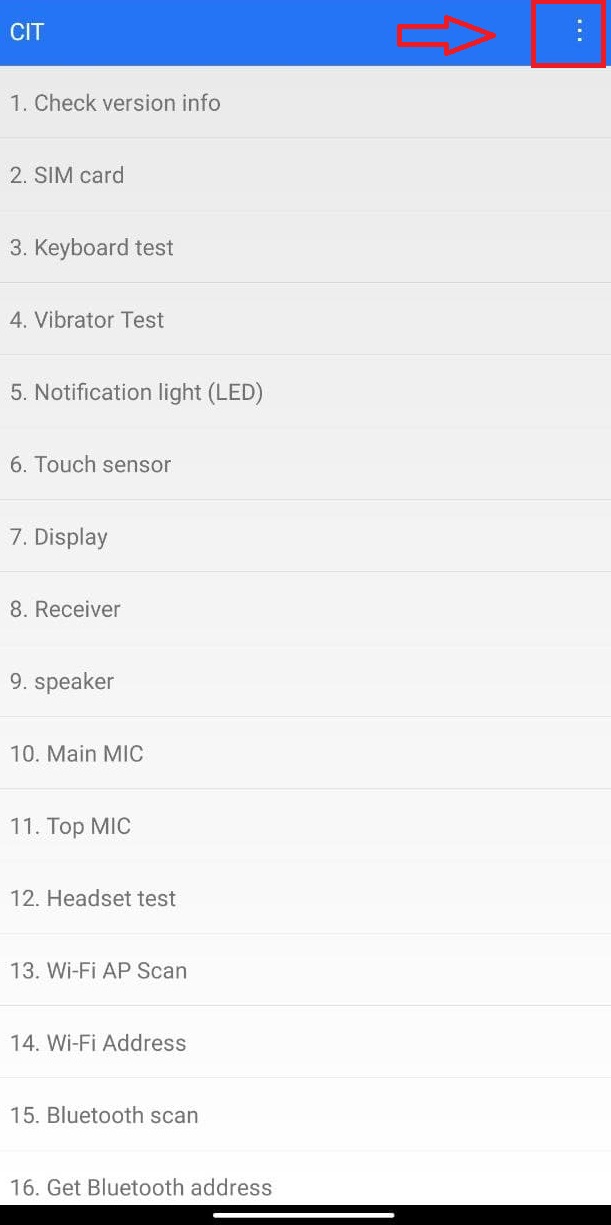
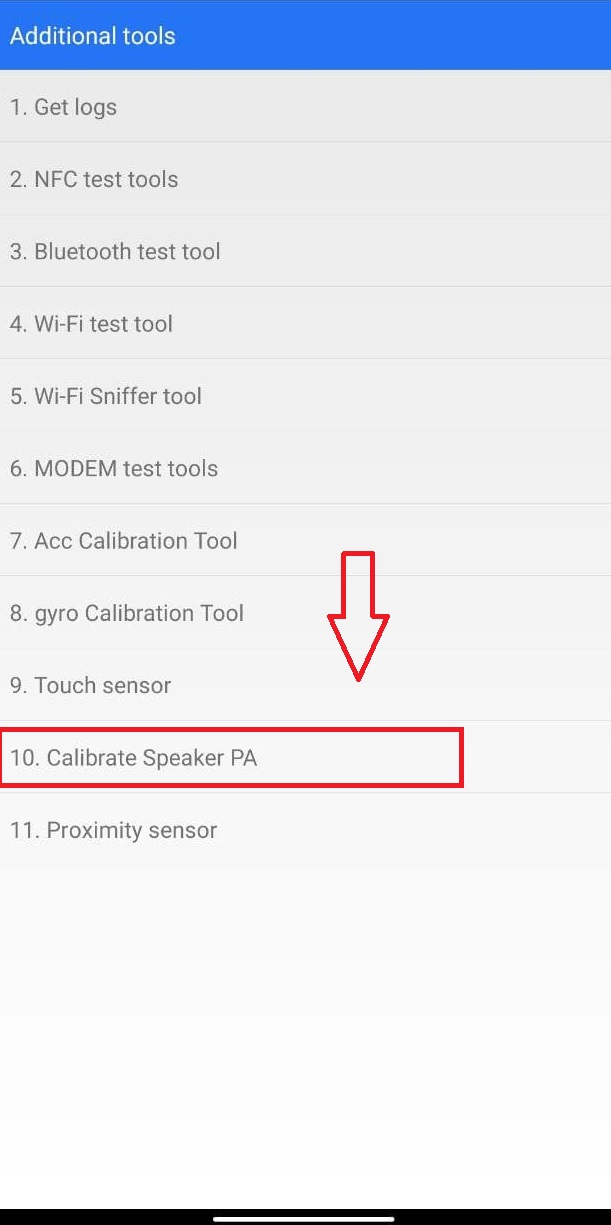
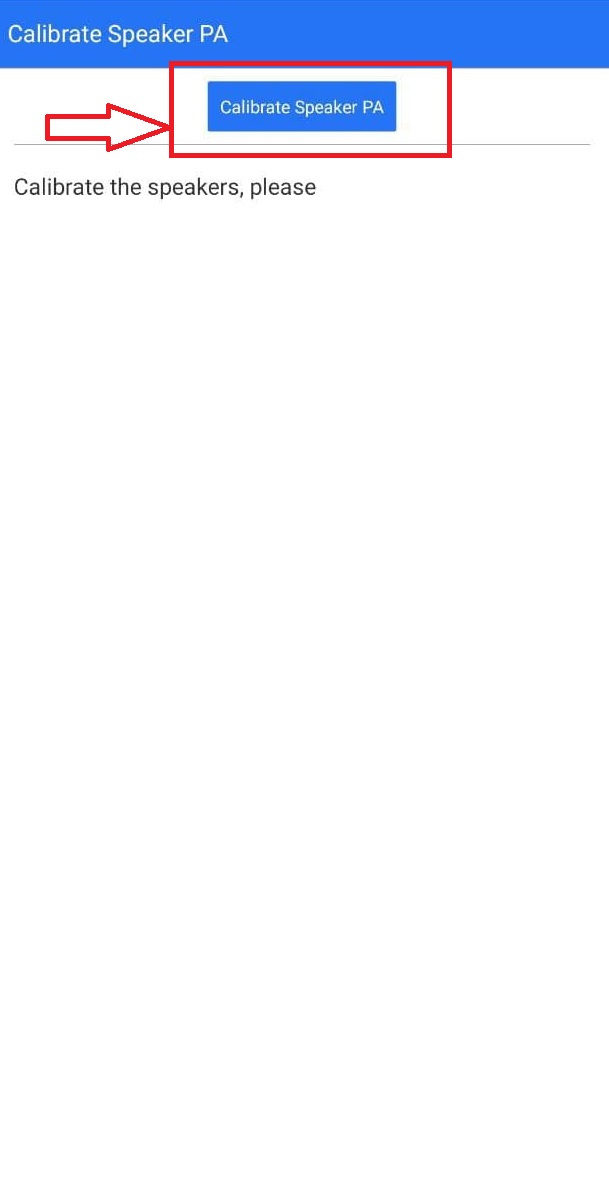
Инструкция со скриншотами
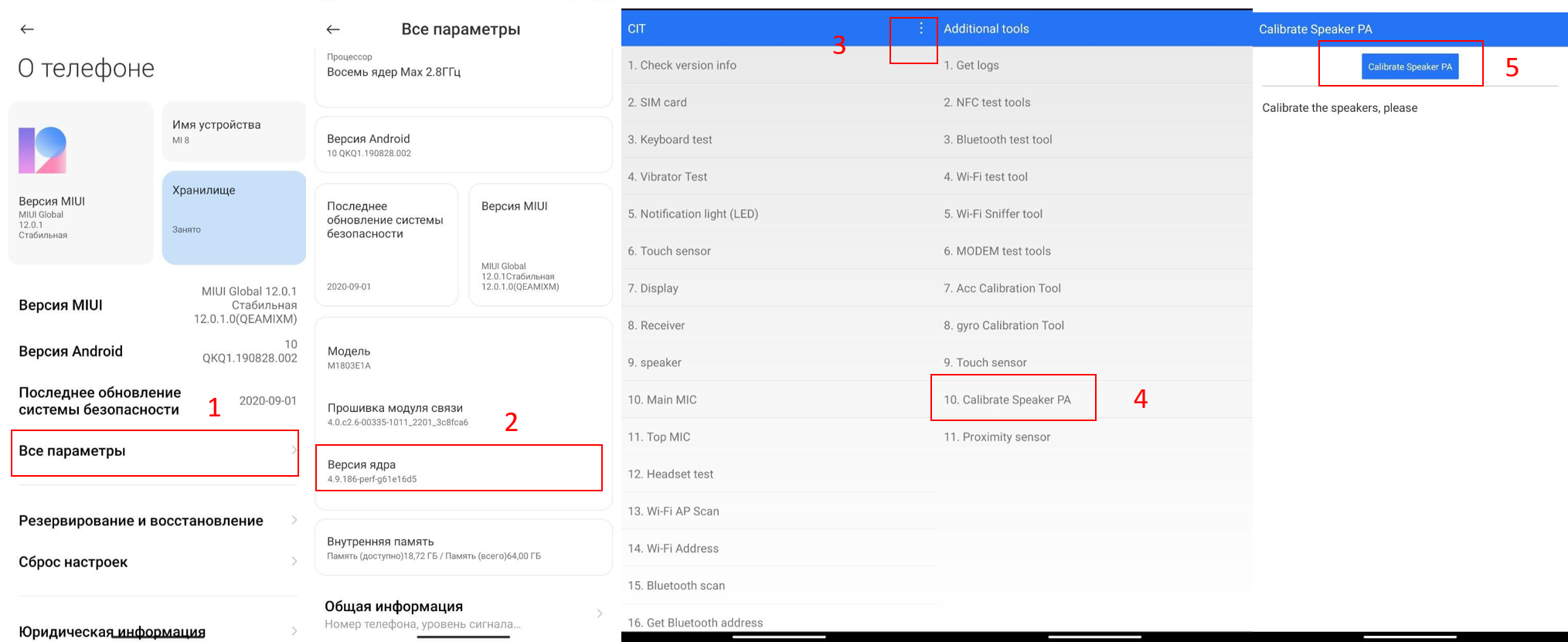
Сегодня мы перечислили основные методы, которые помогут решить проблему плохого качества звука при разговоре с собеседником на Xiaomi. Как видим, есть огромное количество вариантов решения проблемы. У вас возникли дополнительные вопросы? Тогда пишите нам в комментарии. Удачи!
Плохо слышно собеседника по телефону Xiaomi
Смартфоны от производителя Ксяоми отличаются качеством и надёжностью от других бюджетных устройств. Но нередко пользователи встречаются с проблемами при разговоре. Если вам плохо слышно вашего собеседника во время звонка по телефону Xiaomi, то инструкция поможет исправить это.
Почему плохо слышно разговор по смартфону
Помехи в слуховом динамике мобильного устройства могут быть вызваны разными причинами. Если телефон служит долго, возможны физические помехи в виде пыли и грязи, которая скапливается со временем во всех мобильных устройствах, не зависимо от производителя и линейки устройств. Но случается, что динамик в телефоне издаёт тихий звук сразу при покупке. И в тех, и в других случаях можно изменить это. И заставить устройство работать так, как необходимо. 
Понадобится также изменить некоторые системные параметры и приложения. Программы могут улучшить звук через динамик. Или наоборот – мешать разговаривать по телефону, создавая помехи. Некоторые системные приложения на такое способны. Но необходимо знать, какие именно программы и параметры отключать. Далее мы детально рассмотрим их и настроим соответственно.
Отключение ненужных программ и их разрешений в Xiaomi
Каждой установленной программе на смартфоне нужны разрешения: на доступ к хранилищу, управление звонками, на отправку сообщений и других. Они могут быть не только полезными, но и отнимать важные ресурсы смартфона. Более того, сторонние приложения могут в фоновом режиме незаметно для владельца подключаться к текущему звонку и что-нибудь делать. Например, записывать разговор для вас (если была установлена подобная утилита).
Если вам плохо слышно собеседника во время разговора по смартфону Сяоми, избавиться от этого можно следующим образом:
Не стоит беспокоиться о работоспособности программ в будущем. При очередном входе в ту или иную утилиту она заново попросит разрешение на доступ к телефонным звонкам. И если это для вас важно, то можно снова дать его для этой программы. Также, чтобы отключить от возможности создавать помехи системным приложениям в меню этого окна (три точки) следует выбрать пункт « Системные приложения ». В этом случае отобразится самый полный список, где можно отключить все программы, которые мешают разговаривать с абонентом по мобильному телефону Xiaomi.
Чистка динамика смартфона, если плохо слышно собеседника во время звонка
Если настройки не помогли улучшить качество звука из слухового динамика, скорее всего он попросту засорился. И нуждается в тщательной очистке. Этот процесс не настолько сложен, как кажется. В этом вам понадобятся ватные палочки и медицинский спирт. Его могут заменить спиртосодержащие жидкости. Большинство новых смартфонов от компании Ксяоми с несъёмной батареей. 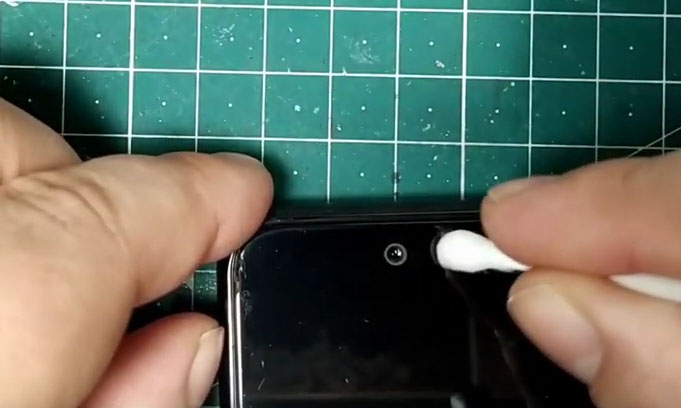 Если ваше устройство принадлежит к их числу, то придётся очистить динамик только с внешней стороны. Устройства, которые могут быть разобраны, со съёмными тыловыми крышками легче поддаются чистке.
Если ваше устройство принадлежит к их числу, то придётся очистить динамик только с внешней стороны. Устройства, которые могут быть разобраны, со съёмными тыловыми крышками легче поддаются чистке. 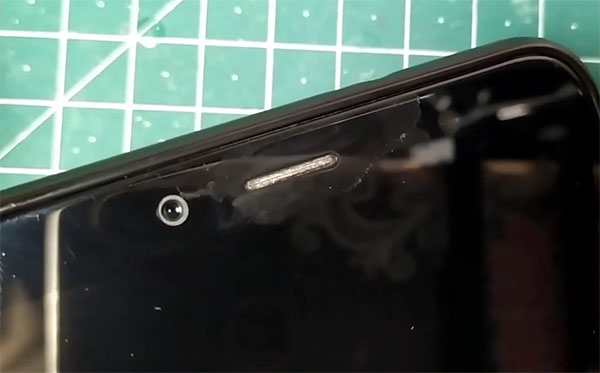
Конец ватной палочки необходимо смачивать настолько, чтобы жидкость не стекала с неё. Каждый раз, окунув конец палочки в спирт, выжимайте её до максимума. Затем пройдите по поверхности защитной сеточки. Лучше всего это делать при перевёрнутом смартфоне экраном вниз. Чтобы задетые частицы грязи и пыли смогли выходить наружу. Периодически сеточку можно продувать, чтобы избавиться от частиц, засевших более глубоко. Поддевать нечистоты можно иглой или любым другим тонким металлическим предметом. Иногда это помогает справиться с проблемой, если во время разговора по телефону Xiaomi вам плохо слышно на другом конце провода вашего собеседника. 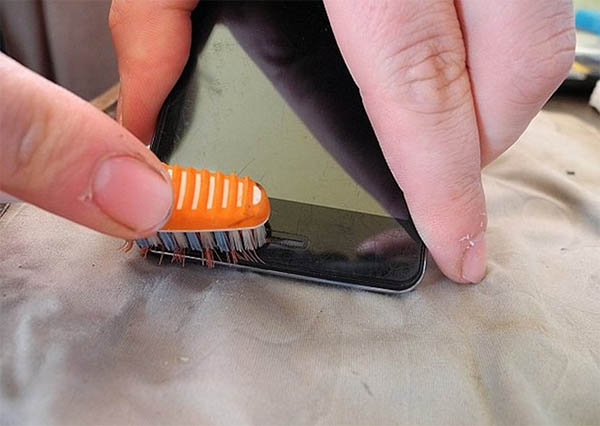
Ватный лоскут можно смачивать более обильно, но после этого нужно просушить динамик феном. После чистки дайте устройство полностью высохнуть. Вместе со слуховым проделайте чистку и других динамиков, а также отверстий на корпусе телефона.
Усиление звука в параметрах мобильного телефона Xiaomi
У каждого мобильного устройства Android есть более детальные настройки любых параметров и модулей. Но для того, чтобы ими управлять, нужно стать суперпользователем или получить root-права. Для этого нужно скачать одно из нескольких приложений, позволяющих «рутировать» устройство. Например, по ссылке на форуме 4PDA. Ссылку можно найти в описании темы. После получения прав суперпользователя в устройстве нужно будет найти параметр, отвечающий за звук из слухового динамика. 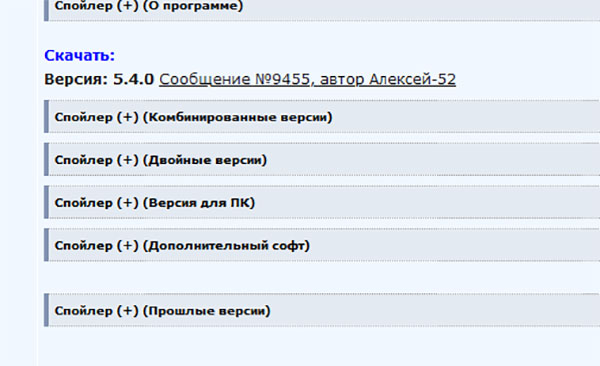
Взломанное устройство откроет перед вами безграничные возможности по настройке смартфона. Этими параметрами можно увеличить мощность основного динамика и слушать музыку ещё громче.
Видео-инструкция
Узнайте о дополнительных способах очистки динамиков, если вам плохо слышно вашего собеседника при звонке по мобильному телефону марки Xiaomi.
Что делать если разговорный динамик тихий, хрипит или работает тихо на Xiaomi (Redmi)
Пользователи смартфонов Xiaomi (Redmi) иногда сталкиваются с непонятным поведением разговорного динамика. В этой статье я опишу основные вопросы, которые на дают покоя начинающим владельцам телефона Сяоми.
Разговорный динамик в современных моделях Xiaomi совмещён с громкоговорителем, в зависимости от выбранного режима работы он работает очень громко или на нормальном уровне.
Помните: внешнюю защитную решётку громкоговорителя следует держать чистой, не забитой пылью и грязью. Ячейки в решётке мелкие, если носить телефон в кармане они быстро забиваться пылью, её требуется регулярно чистить.
Теперь перейдём к описанию самых частых проблем.
При разговоре по телефону звук идёт на громкоговоритель, а не разговорный динамик
Как я написал выше, технически это один и тот же звуковоспроизводящий элемент, но работающий в разных режимах.
Для переключения их предусмотрена специальная кнопка в меню разговора по телефону, он находится слева от красной кнопки «Сброс вызова», которую вы видите во время набора номера или в процессе разговора.
Если иконка динамика светится синим – включён громкоговоритель для громкой связи. Нажмите на иконку, она станет серой, в этом режиме следует поднести телефон к уху и разговаривать обычным образом. 

Громкость в обоих режима регулируется кнопками на боковой стороне телефона.
Тихий звук из динамика на Xiaomi
Если при разговоре по телефону с несколькими абонентами вы заметили, что громкость низкая, есть несколько вариантов происходящего:
Помните: звонок через сторонние приложения (Viber, Telegram, Skype) может быть плохого качества, т.к. сигнал идёт через сервера этих компаний по интернету на общих основаниях, а не по специализированному каналу сотового оператора, как это делает традиционный телефонный вызов. Если вы пользуетесь звонком через интернет первым делом позвоните кому-нибудь обычным способом, чтобы убедится, что с динамиком всё в порядке, а низкая громкость связана с работой интернет поставщика.
Если после описанных выше операций звук из динамика всё ещё тихий вероятна его поломка, ремонт в домашних условиях невозможен, т.к. требуется замена элемента, рекомендую отдать Xiaomi в сертифицированный сервисный центр.
Динамик на Xiaomi хрипит
Если при разговоре вы заметили, что динамик хрипит, это может быть следствием четырёх причин:
Как чистить защитную сетку динамика на Xiaomi
Защитная сетка динамика маленькая, да ещё с миниатюрными ячейками, которые легко забиваются грязью.
Самый простой способ очистки – пылесос. Снимите с трубки пылесоса насадку, чтобы осталась лишь труба, включите его и аккуратно прислоните динамик телефона к трубе. Сила всасывания часто оказывается достаточной, чтобы вызволить пыль из решётки.
Если полностью загрязнение не уходит, можно аккуратно потеребить решётку ватной палочкой.
Если грязь давняя, твёрдая, возьмите ватную палочку, слегка смочите её в чистом спирте и аккуратно проведите несколько раз по динамику.
Внимание: нельзя заливать решётку, нужно её слегка увлажнить, чтобы грязь размокла и её мог всосать пылесос. Не ковыряйте решётку иголкой, вы легко повредите как решётку, так и динамик, который она защищает.
Если чистка не удаётся, придётся обратится в сервисный центр, вероятно, грязь проникла глубоко и затвердела с обратной стороны решётки, для её устранения требуется разбор корпуса Xiaomi.
[Советы] О регулировке громкости разговорного динамика
Важно: данная статья написана преимущественно для смартфонов под управлением Miui!
Иногда случается, что в момент разговора пользователь плохо слышит собеседника, либо собеседник плохо слышит абонента.
Причин плохой слышимости может быть много, поэтому и решения проблемы могут быть разными.
Общая рекомендация при решении всех проблем: включить ЛОГИКУ и идти методом исключения от простого к сложному; от безопасных методов, которые можно применять самостоятельно, к сложным методам, которые лучше доверить специалистам.
К слову сказать, имеются специальные программы для очистки слуховых динамиков звуком.
Об этом подробнее здесь:
Очистка динамиков звуковыми частотами для любых смартфонов и устройств
https://ru.c.mi.com/thread-1938821-1-0.html
Я же предлагаю сначала попытаться устранить проблемы безопасными методами: изменением настроек и устранением программных сбоев.

avatar.png (86.86 KB, Downloads: 54)
2018-11-09 22:14:18 Upload
Фото 1. Клавиша уменьшения/увеличения громкости
Беда в том, что простое нажатие клавиши уменьшения/увеличения громкости (фото 1) вызывает мульти-меню настроек громкости мелодии звонка, мультимедиа и будильника (фото 2).
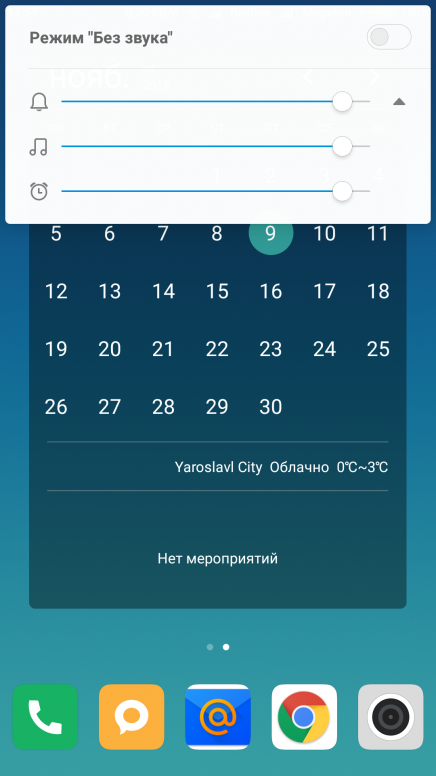
avatar.png (1.16 MB, Downloads: 58)
2018-11-09 20:48:56 Upload
Фото 2. Мульти-меню регулировок громкости.
Но всё тщетно: попытки усилить громкость динамика через мульти-меню регулировки громкости не приносят результата.
Некоторые пользователи ударяются во все тяжкие и лезут менять настройки в инженерном меню, что в некоторых случаях ещё и усугубляет проблему.
Но не всё так плохо!
1) Есть ещё одна СКРЫТАЯ регулировка: шкала громкости разговорного динамика, которая активируется, если нажать на клавишу уменьшения/увеличения громкости либо в момент УСТАНОВКИ СОЕДИНЕНИЯ (фото 3), либо непосредственно в МОМЕНТ РАЗГОВОРА (фото 4):
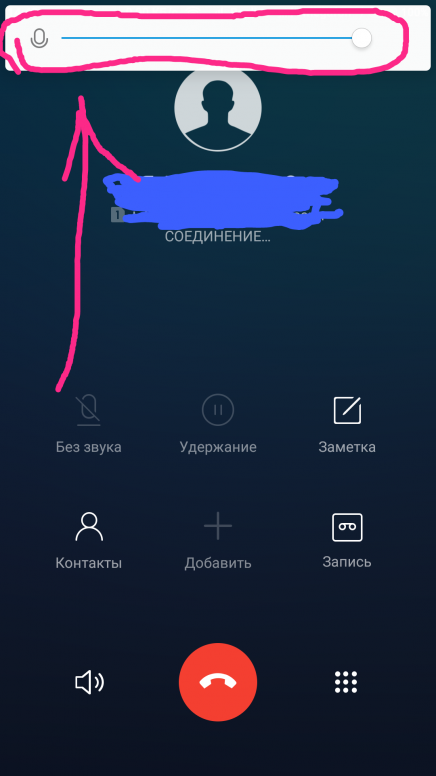
avatar.png (138.56 KB, Downloads: 54)
2018-11-09 20:55:12 Upload
Фото 3. Регулировка громкости разговорного динамика в МОМЕНТ УСТАНОВКИ СОЕДИНЕНИЯ.
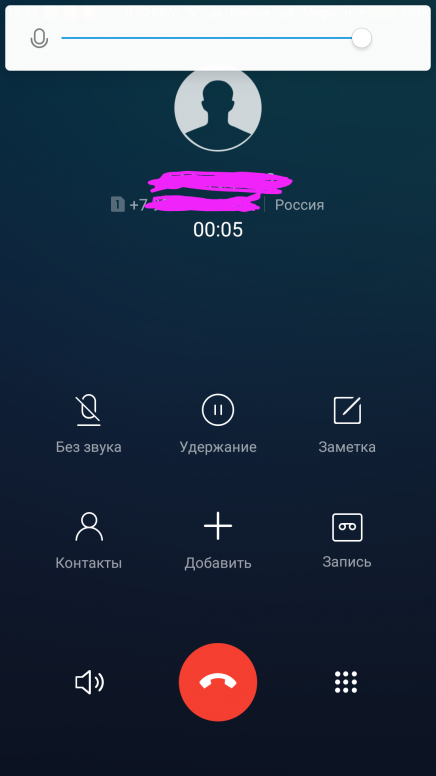
avatar.png (125.05 KB, Downloads: 47)
2018-11-09 20:58:40 Upload
Фото 3. Регулировка громкости разговорного динамика непосредственно в МОМЕНТ РАЗГОВОРА.
Данная настройка действовала ещё во времена кнопочных телефонов.
На современных смартфонах при активации этой настройки под шкалой появляется изображение микрофона.
Исходя из моих опытов, я могу сказать, что данная шкала предназначена для регулировки слухового динамика.
Однако, каждый может проверить во время разговора экспериментально, что конкретно регулирует эта настройка.
Может со временем что-то и поменялось.
Как правило, проблема с низким уровнем звука в слуховом динамике возникает из-за того, что в момент телефонного вызова некоторые пользователи (из-за неправильного удержания телефона в руке) случайно нажимают пальцем на клавишу уменьшения громкости разговорного динамика.
Соответственно, указанными выше настройками можно вернуть уровень громкости к требуемой величине.
2) Бывают случаи, когда отсутствие громкости вызвано сбоями программного обеспечения.
В таком случае могут помочь следующие действия:
А. Простая ПЕРЕЗАГРУЗКА смартфона;
Б. Если не помогло, то обновление файлом ПОЛНОЙ прошивки по такой схеме:
При активации этой команды автоматически ЗАГРУЗИТСЯ и УСТАНОВИТСЯ последняя прошивка (как правило, та же самая, что уже установлена), но не в виде фрагментарного ОТА-обновления, а ПОЛНЫМ файлом.
При таком обновлении пользовательская информация в телефоне не стирается, но желательно всё же сохранить важные данные на внешнем носителе: бережённого бог бережёт!
Это важно сделать, так как мало ли какой сбой может произойти во время обновления (израсходование заряда аккумулятора, падение смартфона и иные неквалифицированные действия пользователя).
После обновления желательно перезагрузить смартфон. Некоторые делают это дважды, чтобы все обновления прописались в Системе.
При этом окончательно сбросятся кэши и при повторном включении смартфон заново последовательно загрузит все элементы Системы и заново создаст кеши всех приложений.
Как ни странно, именно этот метод помог моему другу восстановить нормальную работу динамика в смартфоне.
3) Если эти методы не помогли, то можно попробовать программные методы очистки динамика.
Очистка динамиков звуковыми частотами для любых смартфонов и устройств
https://ru.c.mi.com/thread-1938821-1-0.html
Если в Настройках Miui вы не найдёте такой функции, можно поискать аналогичное приложение от сторонних разработчиков в Google Play Market.
4) Бывает, что на динамике или микрофоне образуется влажный конденсат от пота или иной влаги, что искажает работу этого оборудования.
В этом случае надо дать динамику или микрофону просохнуть, не применяя при этом варварских и необдуманных действий.
5) Если эти программные и настроечные методы не помогли,
потребуется метод МЕХАНИЧЕСКОЙ ОЧИСТКИ ЗАГРЯЗНЕНИЙ.
Наиболее правильным механическим способом очистки является разбор смартфона с последующим аккуратным удалением загрязнений как внутри, так и снаружи.
Я настоятельно рекомендую механическую очистку загрязнений микрофона и динамика поручить специалистам: дешевле получится, чем потом устранять последствия неквалифицированного или варварского вмешательства.
6) В том случае, если пользователь обладает достаточными навыками и аккуратностью, механическую очистку можно произвести самостоятельно, с разборкой смартфона или без таковой.
Подробные иструкции ищите в интернете, я лишь привожу приблизительные рекомендации по этой ссылке:
В развитие изложенной темы предлагаю полезные ссылки:
Увеличение громкости динамиков и наушников на смартфонах Xiaomi через инженерное меню и другие способы

Тихий звук на смартфоне Xiaomi — это проблема, с которой пользователи сталкиваются очень часто. Каждый телефон имеет стандартную, усредненную громкость, но ее качество зачастую слишком плохое или низкое. В рамках этой статьи разберемся, как повысить громкость динамиков Xiaomi и устранить причины некачественного звука.
Причины, по которым на Xiaomi плохой звук
Самая частая причина — заниженная громкость на смартфоне первоначально: такое чаще всего случается на бюджетных моделях. Помимо этого, на качество звука могут повлиять следующие факторы:

Особенности увеличения громкости динамиков
В смартфонах существует два типа динамиков: разговорный и слуховой. Способы увеличения громкости у них различаются — давайте рассмотрим их все по-отдельности.
Разговорный динамик
Есть несколько способов регулировки его громкости:
Инженерное меню
Данный способ актуален только для оболочки MIUI версии 9 и ниже.

Внимание!
Не рекомендуется выкручивать звук на полную, иначе будет громко, но ничего не понятно. Также увеличение шкал в инженерном меню может быстро вывести динамик из строя. Будьте осторожнее.
Точно таким же образом можно увеличить громкость выходного динамика и наушников. Для этого вместо «Speech Enhancement» в третьем шаге, описанном выше, выберите «Normal Mode» или «Headset Mode» соответственно.

Регулировка шкалы громкости разговорного динамика
Помимо стандартных шкал громкости, есть так называемая «скрытая шкала», регулировать которую можно только в процессе разговора. Пользователю необходимо нажать на кнопку увеличения громкости в момент установки соединения либо непосредственно во время разговора.

Обычно такая проблема возникает из-за того, что во время разговора пользователь случайно нажимает на качельки громкости, тем самым понижая звук. Проделав указанные выше действия, можно будет снова вернуть звук на максимальное значение.
Увеличение громкости через Recovery (требуются root-права)
Не самый простой метод для увеличения громкости на Xiaomi. Подойдет только опытным пользователям.

Если все это у вас есть, проделайте следующее:
Если патч качественный, то громкость разговорного динамика повысится.
Внесение изменений в системные файлы (так же необходим рут)
Для данной процедуры необходимы рут-права и любой проводник, позволяющий посмотреть системные файлы.
Важно!
Все изменения производите на свой страх и риск, а перед процедурой обязательно сделайте бэкап системных файлов.
Редактирование файла mixer_paths_tesha :


Слуховой динамик

Громкость слухового динамика так же может не устраивать пользователя. Разберемся, как ее можно увеличить:
Использование сторонних приложений
В Google Play Store распространяются множество приложений, якобы увеличивающих звук динамиков. На деле, работают из них только некоторые, например, Усилитель громкости GOODEV. Утилита имеет высокий рейтинг и множество положительных отзывов пользователей.



Важно!
Не рекомендуется устанавливать повышение звука более чем на 40%, и даже это значение не является безопасным.
Смена региона
В некоторых странах мира установлены определенные ограничения по уровню шума в телефоне. Таким образом, компания Xiaomi обязана соблюдать все ограничения, иначе продажа их девайсов на территории страны будет запрещена. В таком случае, необходимо поменять регион через настройки смартфона:

В наушниках

Для начала убедитесь, что дело именно в телефоне, а не в наушниках. Если вы используете проводные девайсы, осмотрите разъем и штекер наушников, а если пользуетесь беспроводными устройствами, проверьте, надежно ли соединение по bluetooth.
Если не обнаружили никаких проблем, проделайте следующее:

Дело в том, что при включении данная функция автоматически улучшает качество звука в наушниках в зависимости от модели, с чем и может быть связано понижение громкости.
Если на вашем смартфоне есть права суперпользователя, есть еще один вариант:
Пара советов
